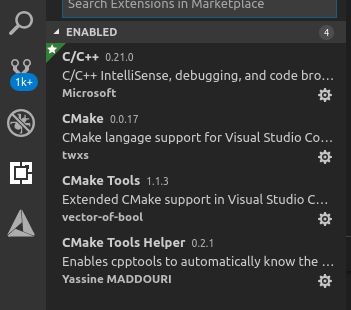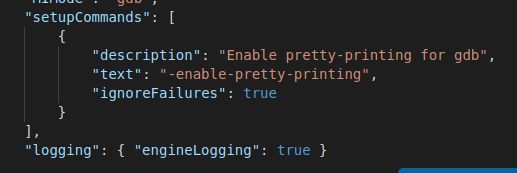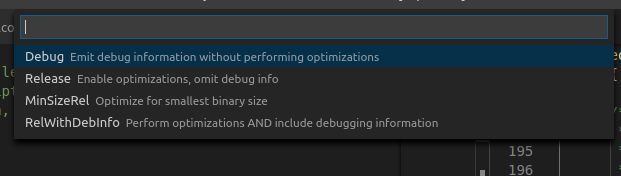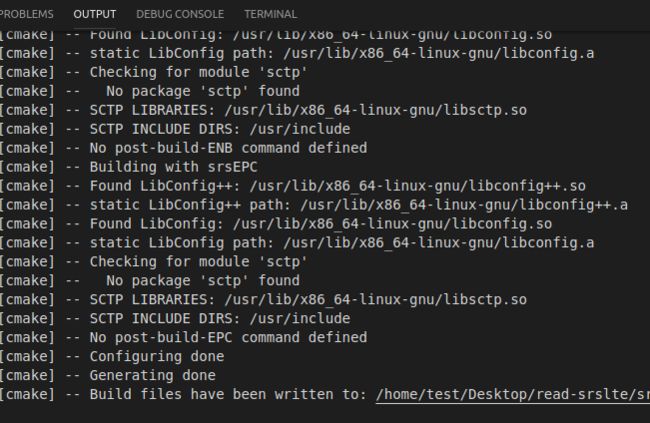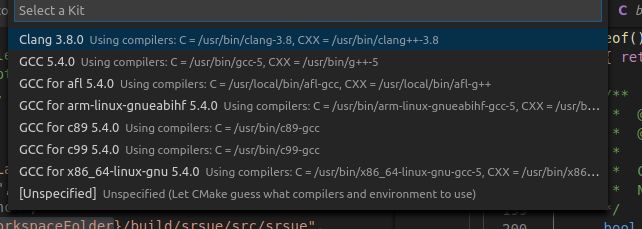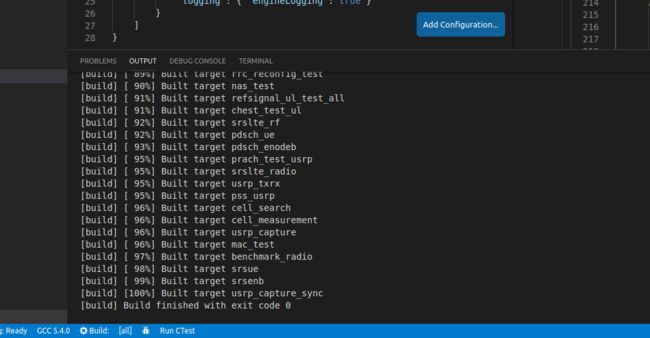我相信大家会经常在linux下会经常去编译别人写好的或者自己写好的用cmake组织的C/C++工程
mkdir build && cd build && cmake ../ && make && sudo make install && ldconfig
等等这一套操作下来,看着命令行的飞速滚动很爽
但是我们也会经常遇到这种需求,就是你需要去改变别人项目里面的一些源代码,这个时候你该怎么办呢?
通常情况下,我们会用vim打开相应的文件,然后修改,再执行一遍上述操作。
但是,如果遇到bug了呢,我们该怎么去调试呢,或者是单纯想要看看这种项目的中间运行状态呢?
一般情况下我们会去用gdb去调试,但是很不方便,起码我是用不惯。
有人说啦,vim很强大,可以支持各种插件,打造自己的ide,听起来很美好,但是当我打开那个配置教程的时候
我内心是崩溃的,我觉着没有个半天1天时间的我是学不会那些东西的,而且我内心里总觉着那些东西太极客了,有点装逼的成分在里面。
这与我的主要目的去调bug好像并没有什么关系,于是我决定决定要用懒人的方法。
我就是想在linux下找一个好用的ide,之前我用过clion,但是这个东西特别巨大,而且在我的虚拟机运行的ubuntu上老是显示的很奇怪,甚至还会有重影的现象,我受不了,遂弃之。
今天尝试了一下vscode,早就耳闻这个东西很好,我之前在做前端开发的时候也一直在用,现在准备拾起来让他去搞我的C/C++项目。
但是我尝试了第一把,就很不舒服,遇到了很多坑。
首先呢,我在搜网上相关文档的时候就没有很匹配的,比如,我就想解决这种已经被cmake组织好的项目,我在vscode里面再怎么去配置,让他能够直接在vscode里面去生成可以debug的代码。
我的需求就是这样,但是网上的文章要么是说如何从0搭建一个项目,这显然与我的要求不符,要么是一些vscode官方文档这种大部头,我也不爱看,真的不是很实用。
下面是正文,教大家如何用vscode 调试已有的cmake工程。
1. 首先安装vscode,去官网https://code.visualstudio.com/里面选择对应的linux版本下载就行了,我在ubunut下下载的是.deb文件,可以直接双击安装
安装之后呢,这个vscode在命令行里面的名称叫code,这个有点意思,我也不知道为啥不叫vscode
2. 安装插件,主要是装几个cmake和c++的一些插件
装插件的方法就是在点击方块按钮,搜索插件名字安装即可,下图就是我安装的几个插件,大家按照图片装上就好了
3. 导入文件夹,在file中的open folder导入你的项目目录
4. 下面是最重要的配置launch.json文件,这个文件的作用是配置调试的相关信息
当按F5之后会自动跳出来一个launch.json,但是一定要注意要修改几个参数,
修改program字段,workspaceFolder就是你导入的文件夹的目录,然后你需要指定一个可执行文件进行调试
如果你在运行这个可执行文件的时候需要参数,可以在args字段中配置。
最终要的是externalConsole字段,默认配置是true,但是我在ubuntu下的时候,当开始调试的时候,会一直卡着,我将这个值改为false了之后,就可以正常调试了
为了得到更多的调试信息,可以在加入一个logging字段
5. 然后是最关键的操作步骤了
首先你要先让vscode生成相应makefile啊,类似以前的cmake ../
在这个地方,你需要点击底部的小篮筐里面的Cmake:Debug:Ready选项
之后会蹦出
因为我们需要调试,所以需要点击Debug这个选项,这样他就可以自动生成支持调试的makefile了
之后可以在output框中看到cmake程序在运行
运行成功后,我们要进行make编译,这个地方需要选择合适的编译器,同样是在小篮框的位置,可以进行编译器的选择,点击之后会蹦出可以选择的编译器
大家根据自己的项目而定,在这里我要编一个c++的项目,所以我选择的是GCC 5.4.0
然后就可以点击小蓝框的build了
大家同样可以在output中看到我们进行了make
至此,我们已经生成了可以进行debug的可执行文件,我们就把它卸载launch.json文件中的program字段中就好了
然后我们就可以进行launch调试了
经过一下午的努力,我终于用vscode调试成功了,真的很方便,可以在GUI下设置断点,还是非常方便的,观察变量的值也是非常的方便,欢迎大家都操作起来~